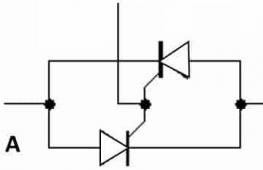Не могу закрыть профиль в одноклассниках. Как закрыть профиль в Одноклассниках: подробное руководство
Сегодня мы поговорим о том, как с телефона закрыть профиль в Одноклассниках. Дело в том, что в данной социальной сети есть целый набор функций, которые позволяют гибко настраивать приватность. Но есть тут и более категоричный инструмент: он предусматривает полное закрытие профиля. В результате ваша личная информация станет доступной только для друзей. Закрытие профиля стоит денег. Бесплатно ограничить доступ к своей страничке нельзя, вам придется отдать порядка 50 – 60 р.
Плюсы
Если вы до сих пор сомневаетесь, нужно ли платить за такую услугу, читайте дальше.
Основные преимущества закрытого профиля в Одноклассниках:
- никто, кроме ваших друзей, не сможет получить доступ к профилю;
- никакой посторонний пользователь не сможет отправить вам сообщение. Спам и навязчивые диалоги не будут вам докучать. Кстати, вы сможете писать людям, которых нет в друзьях, а вот ответить у них возможности не будет;
- оповещения о новых гостях также перестанут приходить. А зачем они нужны, ведь никто не может просмотреть вашу страничку;
- услуга предоставляется на постоянной основе. Вы платите один раз и пользуетесь закрытым профилем вечно.
Надеюсь эти аргументы вас убедили в полезности функции. К тому же стоит она относительно недорого.
Закрываем профиль со смартфона
Ограничить посторонним доступ к своей страничке можно несколькими способами. Далее мы подробно рассмотрим каждый из них.
Как закрыть профиль в мобильной версии
Данный способ является гораздо более универсальным, чем использование приложения «Одноклассники». Применить его можно на любом телефоне, включая даже самые простенькие гаджеты без операционной системы.
Итак, приступаем к работе. Давайте сделаем это прямо сейчас:

- Далее нам потребуется авторизоваться в своем аккаунте. Для этого вводим логин и пароль, затем жмем «Войти» .

- Когда мы попадем на сайт, тапните по кнопке меню, которую мы отметили на скриншоте ниже.

- Прокрутите список практически в самый низ и выберите пункт под названием «Полная версия сайта» .

- Соглашаемся с переходом, нажав кнопку, отмеченную на скриншоте.

- Мы оказались на полной версии Одноклассников. Ее функционал полностью повторяет компьютерный. Чтобы закрыть профиль, кликаем по стрелке в правой верхней части окна и выбираем пункт «Изменить настройки» .

- Далее переходим в подраздел «Публичность» и переключаем триггер в положение активно.
- Для того чтобы купить закрытый профиль, в данный момент нужно отдать 50 ОК, что соответствует пятидесяти рублям.

- Осталось только оплатить услугу. Это можно сделать через телефон, банковскую карту, терминал или электронные деньги.

- После того как оплата будет произведена, можно закрыть профиль от посторонних. Не забудьте сохранить настройки перед выходом.

Услуга «Закрытый профиль» может быть включена и отключена сколько угодно раз. Для этого в настройках публичности есть советующий переключатель.
Как закрыть страницу в мобильном приложении
Для начала нам понадобится само приложение Одноклассники. Скачать его можно в Google Play. Как это делается – мы тоже покажем ниже. Следует лишь заметить, что это полностью бесплатно и осуществимо как на Андроид, так и на iOS.
Итак, приступаем:
- Сначала нужно скачать само приложение. Сделать это очень просто. На каждом Android-устройстве есть магазин приложений, то же касается и iPhone. Когда программа будет скачана, запустите ее и откройте меню.

- Прокрутите содержимое вниз и выберите пункт «Настройки» .

- В следующем окне просто жмем .

- Прокручиваем страничку в самый низ и тапаем по надписи .

- Подтверждаем закрытие нашего аккаунта тапом по нужной кнопке.

- Стоимость услуги, как мы уже говорили, 50 ОК. Если вы хотите заработать валюту от Одноклассников, почитайте , если средства уже есть, то жмите «Купить» .

- Покупка функции возможна через Google Play, банковскую карту или средства на телефонном номере. Как видите, пластиковой картой выйдет дешевле.

- Теперь нужно ввести платежные данные и нажать «Оплатить» .

После этого ваш профиль навсегда будет закрыт и личную информацию смогут увидеть только друзья.
На этом все. Мы с вами рассмотрели, как в ОК закрыть профиль с телефона. В случае если у вас все же остались вопросы, напишите их в комментариях, а мы незамедлительно среагируем и поможем дельным советом в той или иной ситуации.
Видео
Для большей наглядности мы предлагаем посмотреть видео о том, как сделать закрытый профиль. Возможно, оно даст ответы на некоторые ваши вопросы.
Сегодня мы расскажем вам, как сделать профиль в Одноклассниках закрытым . На седьмом по популярности сайте в России пользователи заботятся о приватности своих анкет. Часто случайные посетители или тролли забредают на профили незнакомцев в Одноклассниках, ставят оценки на фото и комментируют публикации. Порой это приятно, но чаще вызывает досаду, ведь цель троллей - своими действиями спровоцировать агрессию у оппонента. Никому не хочется видеть оскорбления в обсуждениях и слишком низкие оценки фотографий. Вот почему люди хотят узнать, как же закрыть от посторонних профиль в Одноклассниках. Благодаря этому вашу анкету смогут посетить только друзья, то есть пользователи, получившие ваше одобрение. В этой статье мы будем рассматривать платный и бесплатный методы, посредством которых можно настроить степень вашей публичности. После этого даже ставить вам смогут только друзья. Если вам интересно, как закрыть страницу в Твиттере, прочитать об этом .
Разработчики существенно упростили жизнь пользователям, позволив закрывать профиль всего в несколько кликов. Вот только за использование данной функции придется заплатить.
- Пройдите авторизацию на сайте.
- В меню слева под аватаркой выберите «Закрыть профиль».
- В появившемся окне подтвердите действие, кликнув по кнопке «Закрыть профиль».
- Следующее окно содержит описание платной услуги и ее стоимость. Нажимайте «Перейти к оплате», если уверены в своих намерениях.
- Вам будет предложено целых восемь способов расчета: банковской картой, посредством терминала, пятью разными сервисами с электронной валютой и мобильным счетом.

Когда платёж пройдет, вам станут доступны расширенные настройки приватности, усеченный вариант которых вы сможете найти и до оплаты. Для этого потребуется на главной странице, в боковом меню под аватаркой выбрать пункт «Изменить настройки» и перейти на вкладку «Публичность». Вы можете отрегулировать настройки так, чтобы вашу страницу могли видеть лишь те, кто находится у вас в друзьях. Кстати, если хотите , мы сможем помочь вам и с этим.
Как открыть закрытую страницу в Одноклассниках
Хотите узнать, для остальных пользователей? Ответ удивит вас своей простотой. Как уже было сказано выше, оплата закрытого профиля не закроет ваш профиль от посторонних автоматически и навсегда, вы просто откроете в своем профиле расширенные настройки приватности. Соответственно, для того, чтобы открыть свой профиль всем желающим, достаточно изменить настройки соответствующим образом. Не забудьте кроме приватности настроить и внешнее на сайте Одноклассники!

Как зайти на закрытую страницу в Одноклассниках
А что делать, если хочется проигнорировать желания владельца страницы, и ? Обмануть приватность и попасть в закрытую анкету какими-то «нелегальными» путями нельзя. Несмотря на обилие волшебных сервисов, мы строго не рекомендуем ими пользоваться. В лучшем случае не изменится совершенно ничего. В худшем - вы потеряете доступ к своему профилю или реальные деньги. Единственный очевидный способ, который позволит вам попасть в закрытую анкету на Одноклассника - отправить заявку в друзья человеку, чья страница вас так интересует. Как только он одобрит заявку, у вас появится возможность просматривать его аккаунт в соответствии с установленными настройками приватности.
Мы живем в эпоху, когда все у всех на виду. Причем, происходит это в качестве результата наших собственных действий.
Речь идет о выкладывании фрагментов наших жизней, запечатленных на фотографиях, в социальные сети. Самыми популярными из них являются: ВКонтакте, Одноклассники, Facebook, Instagram и др. Однако даже в таких условиях хочется, хотя бы минимум приватности.
К примеру, зачем вредной родственнице, с которой общение прекратилось лет десять назад, знать, какое очередное фото своего малыша Вы выложили. Или зачем, например, какому-то неизвестному парню из тридцать шестого региона, давать возможность посмотреть личные фото?
Решение данного вопроса «Одноклассники» предложили своим пользователям уже давно. Речь идет о возможности закрыть профиль. Разберемся подробнее, что же значит закрыть профиль в Одноклассниках.
По сути, закрытие профиля – это ограничение доступа к личной информации пользователя. Закрывая свой профиль, пользователь выбирает, какую информацию смогут видеть на его странице люди, которые не являются его друзьями по социальной сети.
Подключив данную услугу, пользователи могут ограничить доступ к следующим разделам:
- к просмотру личных фотографий;
- к просмотру друзей пользователя;
- к просмотру личного положения пользователя;
- к возможности писать личные сообщения пользователю;
- к возможности вообще просматривать профиль, если пользователями не являются друзьями в данной социальной сети.
Следует отметить, что некоторые из этих пунктов возможны и при помощи бесплатной опции «Настройки публичности».
Как же закрыть свой профиль? Руководство к действию очень простое:
- во-первых, нужно зайти под своим логином и паролем на сайт «Одноклассники»;
- после захода на сайт, необходимо нажать на значок стрелочки рядом с уменьшенной фотографией в верхнем правом углу (мобильная версия) или рядом с кнопкой «Еще» (полноразмерная версия). Нажатие кнопки приведет к открытию небольшого меню, одним из пунктов которого как раз и является закрытие профиля;
- после нажатия данной кнопки, необходимо выбрать подходящий способ оплаты желаемой услуги.
- оплата по карте;
- оплата при помощи номера телефона;
- оплата при помощи электронных кошельков.
Стоимость опции на данный момент составляет 100 Оков . Однако иногда данная услуга попадает под акцию и стоит намного дешевле, например, 20 оков.
Следует отметить, что закрытие профиля приведет к невозможности просмотра профиля со стороны посторонних людей, поэтому, подключив данную услугу, следует помнить о том, что она полностью исключит действие «настроек публичности» . Соответственно, пока в данные настройки пользователь не внесет изменений, профиль будет оставаться закрытым.
Что делать, если пункт «Закрыть профиль» пропал из меню?
На самом деле, все очень просто и делать ничего не нужно. Это означает лишь то, что ранее услуга уже была подключена и теперь пользователю доступны улучшенные настройки публичности, за счет которых можно сделать следующее:
- открыть или закрыть доступ к просмотру друзей со стороны посторонних пользователей;
- открыть или закрыть доступ к просмотру фотографий пользователя;
- ограничить просмотр страницы для посторонних пользователей полностью.
Используя настройки публичности, пользователь в любой момент сможет снова открыть профиль или в очередной раз закрыть его.
Обычно закрытый профиль представляет собой страницу пользователя, у которого видны шапки пунктов меню, под которыми имеется запись, что данная информация является доступной лишь для друзей пользователя.
Подытоживая сказанное выше, следует отметить, что закрытие профиля – это прекрасный вариант скрыть от посторонних глаз личную информацию. За небольшие деньги доступ к личной странице становится ограниченным, что существенно экономит нервы и избавляет от необходимости вступать в общение с излишне навязчивыми, порой, пользователями, желающими познакомиться, встретиться, скоротать вечерок, а порой и обменяться интимными фотографиями.
Кроме того, закрытие профиля – это хорошая функция , способная ограничить общение Вашего ребенка с различными посторонними, порой неадекватными, личностями. Это сократит возможность повреждения психики ребенка в раннем возрасте и убережет его от разного рода неприятностей и, конечно же, сбережет нервы родителей.
Таким образом, закрывать профиль в условиях современного времени все же имеет смысл, так как нежелательных «гостей» все же много и они не всегда являются адекватными людьми.
Я помню, раньше, пару лет назад, закрыть профиль в Одноклассниках можно было просто, нажав на одноименную ссылку под своим аватаром на главной страничке социальной сети. После оплаты данной услуги можно было получить заведомый результат.
С недавних пор данная опция потерпела изменения, чем вызвало небольшое смятение среди пользователей. Ко мне постоянно поступают вопросы по этому поводу и я решил в сегодняшней статье рассказать, как решить проблему.
Как закрыть страницу в Одноклассниках
Итак переходим в свой профиль. Под фотографией в меню кликаем по «Изменить настройки » или для перехода можно просто воспользоваться данной ссылкой .

На открывшейся странице нашему вниманию будут представлены опции, в которых мы и будем проводить изменения для получения желаемого эффекта, ну и ко всему прочему, по желанию внесем дополнительные поправки.
Итак для начала давайте внесем корректировки публичности. Для это с правой стороны переходим в раздел «Публичность » и отмечаем неугодные нам пункты. Делаете это по своему усмотрению или на моем примере, как показано на скриншоте ниже.

По большому счету этого достаточно, и быть уверенным, что в дальнейшем недруги и всякие любопытные личности вас не побеспокоят.
Как открыть профиль в Одноклассниках
Как не трудно догадаться, для этого следует просто выставить значения, показанные на рисунке ниже «Вообще все».

Прокручиваем колесиком ниже до «Дополнительно »

Лично я, как вы сами видите, не внес никаких изменений в силу того, что моя страница носит фиктивный характер. Вы же выставляете галочки на против тех пунктов, которые хотите исключить.
После проделанных изменений нажимаем кнопку «Сохранить «.
Остальные настройки
С главным вопросом мы решили, теперь давайте перейдем к сопутствующим.
Я думаю многих из нас раздражает мания беспорядочно приглашать в свои группы , теперь это называется, — сообщества и игры. И уж тем более, без спросу отмечать на своих фотографиях. Теперь разом это можно запретить всем или ограничить, — скажем только друзьям.

Еще хотелось бы остановиться на других функциях. Как например в разделе «Уведомление «, — выставляем галочки в тех пунктах, которые необходимы. Скажем к самым приоритетным, — «О новых сообщениях», «О дружбах», «О оценках» и «Праздники друзей».

По желанию так же можно выбрать и временной интервал напоминаний.
Защита от взлома и спама в социальной сети
Особо важно ! Постоянно мониторить свой аккаунт на предмет постороннего посещения. Многих из нас неоднократно взламывали и от нашего имени рассылали спам или того хуже удаляли странички или переоформляли их на на себя, чтобы присвоить созданное вами сообщество.
Регулярно заходите в «История посещений » и смотрите с какого IP адреса был произведен вход. Очень удобно конечно это, если у вас статический (постоянный) IP. Куда труднее, если динамический (меняющийся).

На рисунке выше зеленым я отметил свой IP, он у меня начинается на 77.##.##.##. Соответственно красным, — не мой. И в этом случае я рекомендую менять пароль на аккаунт. Делается это в «Основные «.

На почтовом ящике , который привязан, тоже
В социальной сети Вконтакте пользователи могут делиться своими новостями друг с другом. Однако принцип работы социальной сети подразумевал возможность любому пользователю просматривать данные страницы другого юзера. При этом не важно, есть ли он у вас в друзьях или нет. Также нельзя было узнать, кто именно просматривает ваш профиль. Последнее нововведение позволяет скрыть свои записи от тех, кто не является вашим другом в данной социальной сети.
Особенности работы «скрытого» режима
Ранее в настройках приватности вы могли закрыть практически полностью свою страницу от посторонних людей. Однако это требовало много лишних телодвижений. Например, фотографии требовалось скрывать отдельно, списки друзей отдельно и т.д. Также функционал позволял скрывать и записи в социальной сети, неважно свои или репосты. При этом требовалось во время публикации ставить иконку замка.
Нововведение позволяет нажатием лишь на одну кнопку скрыть все данные вашей страницы от посторонних людей. Открытыми остаются только:
- Имя и фамилия, указанные на сайте;
- Дата рождения, указанная на сайте;
- Город;
- Место работы;
- Количество друзей и подписчиков;
- Количество записей.
Другой пользователь, не являющийся вашим другом может видеть только число друзей и подписчиков, но посмотреть, кто именно эти люди он не сможет. Аналогичным образом ситуация обстоит и с записями. Вы можете написать сообщение человеку с закрытым профилем, если у него не отключена данная возможность в настройках приватности. Также можно отправить заявку в друзья. Если вы будете приняты, то сможете просматривать информацию со страницы данного пользователя, если она не была скрыта от друзей.

Закрытый профиль не скрывает информацию со страницы от друзей, но если вам необходимо, то можно настроить списки друзей, которым доступны для просмотра фотографии, списки друзей и прочая информация.
Репосты и нововведение
Данное нововведение касается и репостов записей, а точнее возможности просмотра списка людей, поделившихся этой информацией со своими друзьями. Теперь посторонний человек не сможет просмотреть список тех, кто сделал репост. Это сможет сделать только непосредственный автор данного поста. Остальные смогут только увидеть количество человек, сделавших репост.
Как «закрыть» профиль
Сделать профиль закрытым от посторонних глаз может любой желающий. Это делается всего в несколько шагов на полноценной версии для браузеров. Всё полностью бесплатно.
Инструкция выглядит следующим образом:
- Нажмите по вашей аватарке и имени пользователя в верхней правой части экрана.
- Должно появиться контекстное меню, где вы должны выбрать пункт «Настройки» .

- Обратите внимание на правую часть страницы. Требуется перейти в раздел «Приватность» .
- Пролистайте страницу до самого конца, пока не наткнётесь на блок «Прочее» . Там нужно обратить внимание на графу «Тип профиля» . Нажмите на неё, чтобы получить доступ к редактированию.
- Среди доступных типов выберите «Закрытый» .

«Закрываем» профиль на мобильной версии
Если под рукой нет компьютера с выходом в интернет, то вы можете поставить «закрытый» статус для своего профиля во Вконтакте с мобильного приложения. Инструкция для классического приложения выглядит следующим образом:
- В случае с мобильной версией вам нужно изначально перейти к основному разделу приложения. Для этого нажмите по иконке трёх полос, что расположена в нижней части экрана.
- Теперь в верхней правой части экрана нажмите на иконку шестерёнки.

- В настройках выберите пункт «Приватность» .

- Там нужно долистать до раздела «Прочее» и найти пункт «Тип профиля» . Установите напротив него значение «Закрытый» .
При необходимости вы можете вернуть настройки приватности до значений, которые были установлены по умолчанию.
Как видеть, новая функция во Вконтакте может быть полезна тем пользователям, которые по тем или иным причинам не хотят, чтобы их личные данные можно было просмотреть посторонним людям. Плюс данная функция полностью бесплатна.